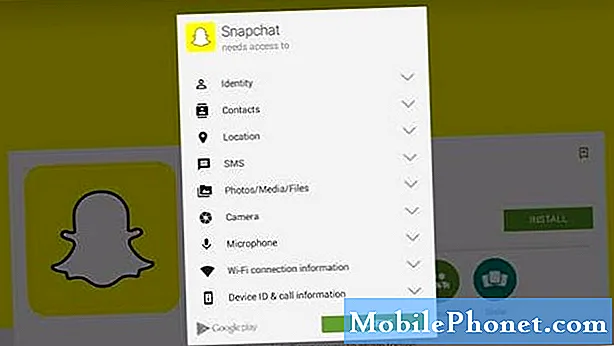Садржај
- Како обрисати кеш и податке апликација на вашем Галаки Ноте8
- Како ажурирати апликације на вашем Галаки Ноте8
- Како да деинсталирате апликације са Галаки Ноте8
- Како обрисати листу недавно коришћених апликација у вашем Галаки Ноте8
Самсунг Галаки Ноте 8 је најмоћнији паметни телефон на тржишту данас, али све те импресивне спецификације и дизајн биће бескорисни без његових апликација. Све што ради на вашем телефону је апликација или услуга. Чак и свим подешавањима и преференцама управља апликација која се зове Подешавања, а све оне функције због којих телефон изгледа секси, имају своје апликације тако да корисници заиста могу да уживају у њима.
Ваш Ноте8 долази у пакету са унапред инсталираним апликацијама компаније Самсунг, као и других добављача услуга, а да не помињемо апликације које је Гоогле наложио да буду присутне на свим Андроид уређајима. Тада ћете такође морати да инсталирате апликације које су вам корисне да бисте искористили ресурсе телефона и извукли максимум из њих. Непотребно је рећи да бисте требали знати како управљати свим својим апликацијама тако да можете у потпуности уживати и то је сврха овог поста.
Али пре него што пређемо на наше водиче, ако сте овај пост пронашли док сте тражили решење проблема са телефоном, предлажем да посетите нашу страницу за решавање проблема Ноте8 јер смо већ решавали најчешће проблеме са овим телефоном. Пронађите проблеме сличне вашем и користите решења која смо предложили. Ако вам је потребна додатна помоћ, не устручавајте се да нас контактирате попуњавањем упитника за Андроид проблеме.
Како обрисати кеш и податке апликација на вашем Галаки Ноте8
Брисање кеш меморије и података апликације значи да је заправо ресетујете. Вратиће апликацију ван поставки и конфигурације из оквира. Неопходно је да знате како се то ради јер је то такође врло ефикасан поступак за решавање проблема који решава већину проблема повезаних са апликацијама.
На пример, ако се нека од ваших апликација не отвори када додирнете њену икону или ако се и даље сруши сваки пут када је користите, овај поступак може решити проблем уместо вас. Међутим, као и већина ресетовања, можете изгубити податке које сте акумулирали током коришћења ове апликације или ако је реч о игри, можда ћете изгубити напредак. Дакле, користите ово на сопствени ризик, али овако ћете то учинити:
- На почетном екрану превуците нагоре на празном месту да бисте отворили фиоку апликација.
- Додирните Подешавања> Апликације.
- Додирните жељену апликацију на подразумеваној листи или додирните икону са 3 тачке> Прикажи системске апликације за приказ унапред инсталираних апликација.
- Додирните Стораге.
- Додирните Обриши кеш.
- Додирните Обриши податке, а затим додирните У реду.
Једноставно је, зар не? Али то је ефикасно.
Како ажурирати апликације на вашем Галаки Ноте8
Постоје случајеви када се проблем повезан са апликацијом јавља због проблема са компатибилношћу. На пример, недавно сте ажурирали фирмвер свог телефона, а затим су неке ваше апликације почеле да се руше, неће се отворити или постану троме, могуће је да тренутна верзија тих апликација више није компатибилна са новим фирмвером.
Програмери апликација пазе на нова ажурирања фирмвера, јер чим се те исправке примене, они ће такође објавити ажурирања за своје апликације како би закрпили неке проблеме са компатибилношћу. Међутим, понекад би било потребно дан или два да неки програмери ажурирају своје апликације, а други чак и престану да подржавају своје и тада ствари постану забрљане. Дакле, покушајте да сазнате постоје ли апликације које треба ажурирати, а затим их ажурирајте ...
- На почетном екрану превуците нагоре на празном месту да бисте отворили фиоку апликација.
- Додирните Плаи Сторе.
- Додирните тастер Мени, а затим додирните Моје апликације. Да би се ваше апликације аутоматски ажурирале, додирните Мени> Подешавања, а затим тапните на Аутоматско ажурирање апликација да бисте означили поље за потврду.
- Изаберите једну од следећих опција:
- Додирните Ажурирај [кк] да бисте ажурирали све апликације доступним исправкама.
- Тапните на појединачну апликацију, а затим на Ажурирај да бисте ажурирали једну апликацију.
Ако проблем који имате има везе са компатибилношћу, овај поступак ће га решити.
Како да деинсталирате апликације са Галаки Ноте8
Под претпоставком да знате која апликација узрокује проблем, а ажурирање и брисање кеш меморије и података нису решили проблем, мораћете да је деинсталирате тако да ће ваш телефон наставити да ради без да га прекида. То можете учинити само са апликацијама које сте преузели и инсталирали, али апликације које су дошле са унапред инсталираним уређајима можда ће вам требати дозволу за роот да бисте их се решили, а то обично не препоручујемо. Али, на пример, апликација са којом имате проблема је независна странка, онда је на овај начин деинсталирате ...
- На почетном екрану превуците нагоре на празном месту да бисте отворили фиоку апликација.
- Додирните Подешавања> Апликације.
- Додирните жељену апликацију на подразумеваној листи или додирните икону са 3 тачке> Прикажи системске апликације за приказ унапред инсталираних апликација.
- Додирните жељену апликацију.
- Додирните Деинсталирај.
- Додирните Поново инсталирај да бисте потврдили.
Ово ће уклонити апликацију са телефона, као и све датотеке и податке које сте акумулирали док сте је користили. Ово је решење проблема које производе независне апликације.
Како обрисати листу недавно коришћених апликација у вашем Галаки Ноте8
Овај поступак ће једноставно затворити апликације или зауставити њихово покретање. Да ли знате да притискање дугмета Почетна док користите апликацију заправо не затвара апликацију? Управо сте се вратили на почетни екран, али апликација наставља да ради у позадини користећи ресурсе и ако имате покренуте неке ЦПУ-интензивне апликације, можете наићи на случајеве када телефон понекад постане тром или узрокује пад других апликација. Због тога је потребно с времена на време затворити апликације које се извршавају у позадини и ево како то радите:
- На било ком екрану притисните тастер Недавне апликације који се налази у доњем левом углу екрана.
- Да бисте затворили појединачну недавну апликацију, додирните апликацију са листе и превуците је удесно или улево или додирните „Кс“.
- Да бисте затворили све недавне апликације, додирните икону Обриши све.
Надам се да ће вам ови водичи некако помоћи.
Повежите се са нама
Увек смо отворени за ваше проблеме, питања и сугестије, зато нас слободно контактирајте попуњавањем овог обрасца. Ово је бесплатна услуга коју нудимо и за њу вам нећемо наплатити ни липе. Али имајте на уму да свакодневно примамо стотине е-порука и да нам је немогуће одговорити на сваки појединачни. Али будите уверени да читамо сваку поруку коју примимо. За оне којима смо помогли, проширите вест тако што ћете наше постове делити са пријатељима или једноставно лајкати нашу Фацебоок и Гоогле+ страницу или нас пратити на Твиттеру.